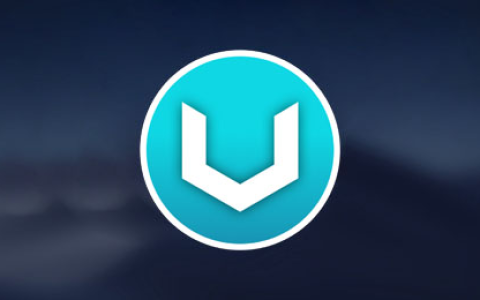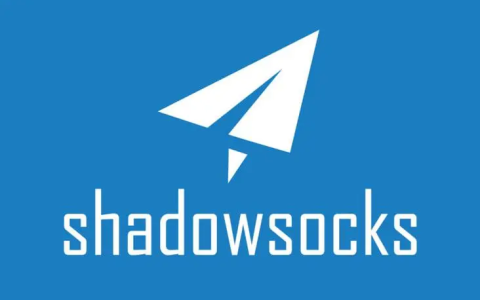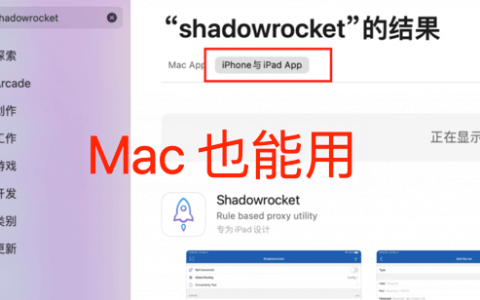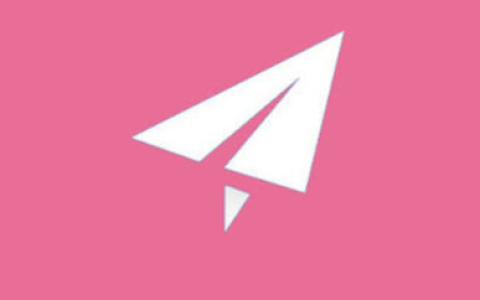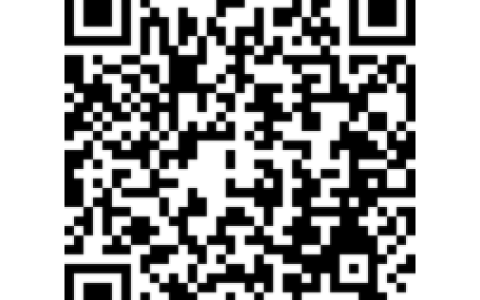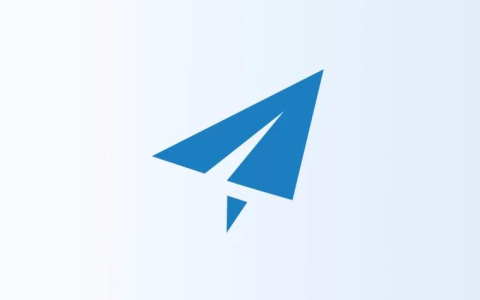首先,点击下方按钮下载 Mac 版本的 ShadowsocksX-NG,更多客户端下载请访问:Shadowsocks/SS 客户端 推荐使用:红岸加速 (稳定、低延迟,套餐低至20元/月)
苹果PC端 Mac 电脑配置 SS/Shadowsocks 教程
1. 下载软件 本地下载
一般默认会下载到的位置是在“下载”文件夹里,如图所示。
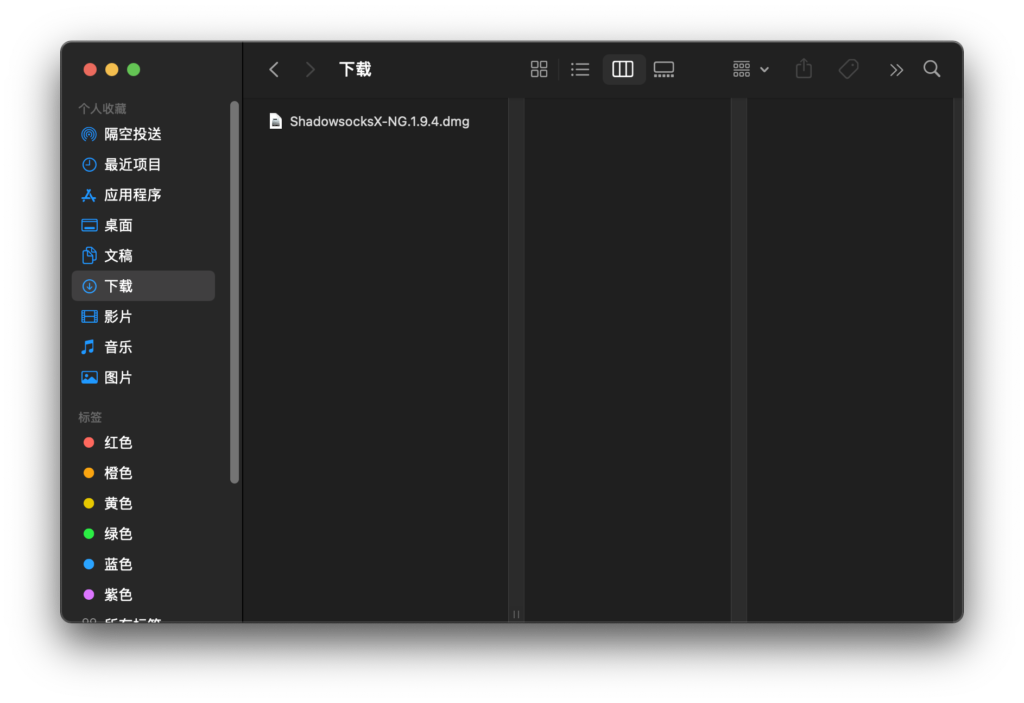
2. 安装软件
双击打开该文件,把 ShadowsocksX-NG.app 拖到 Applications 文件夹中,完成安装。
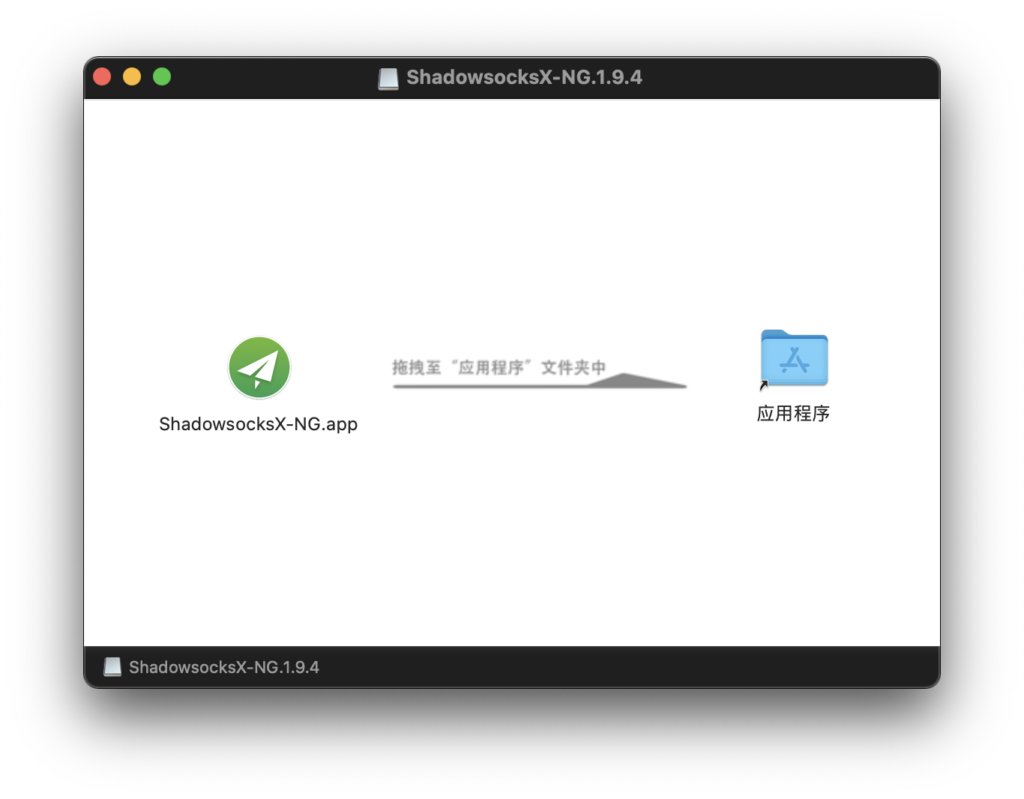
3. 打开软件
四指在触控板上捏拢,或者点击 Dock 栏上的 Launchpad 打开应用界面,找到刚装好的 ShadowsocksX-NG,点击打开。
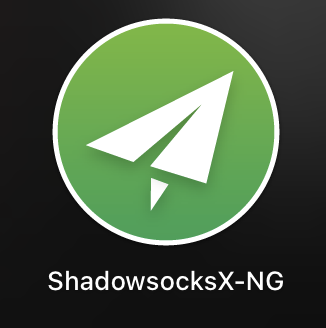
4. 设置配置
这时查看桌面右上角的菜单栏,找到小飞机图标,点击。

点击服务器里的打开服务器设置,如图。
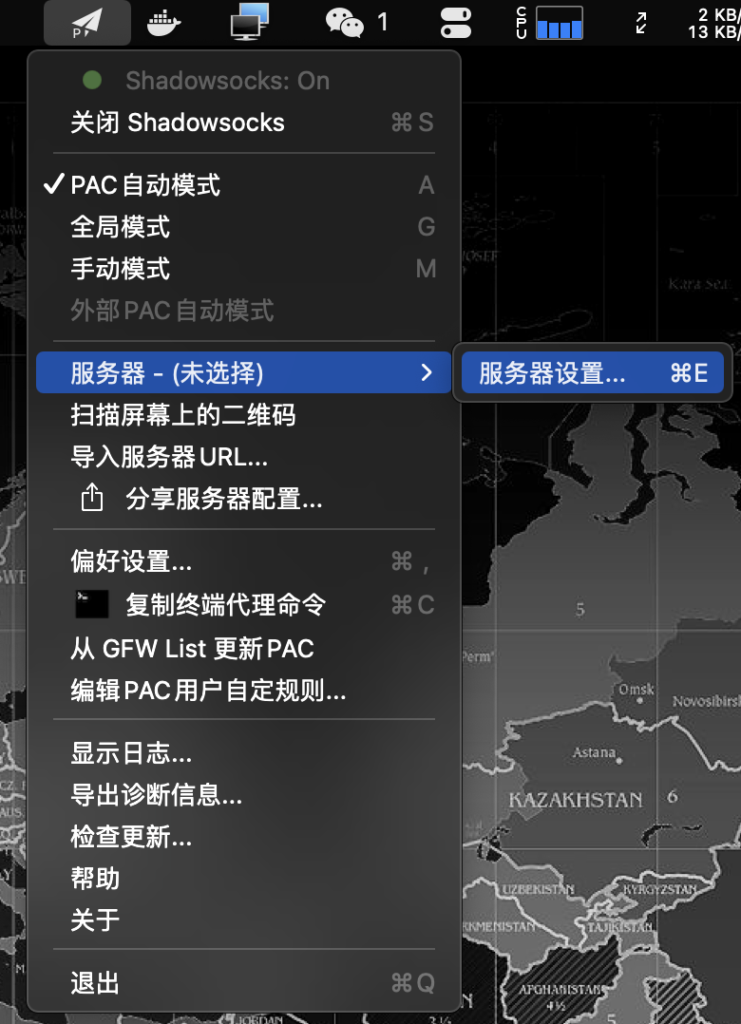
点击加号➕添加服务器参数配置,具体填写按照服务提供商提供的参数填写,填写完毕后,点击确定保存。
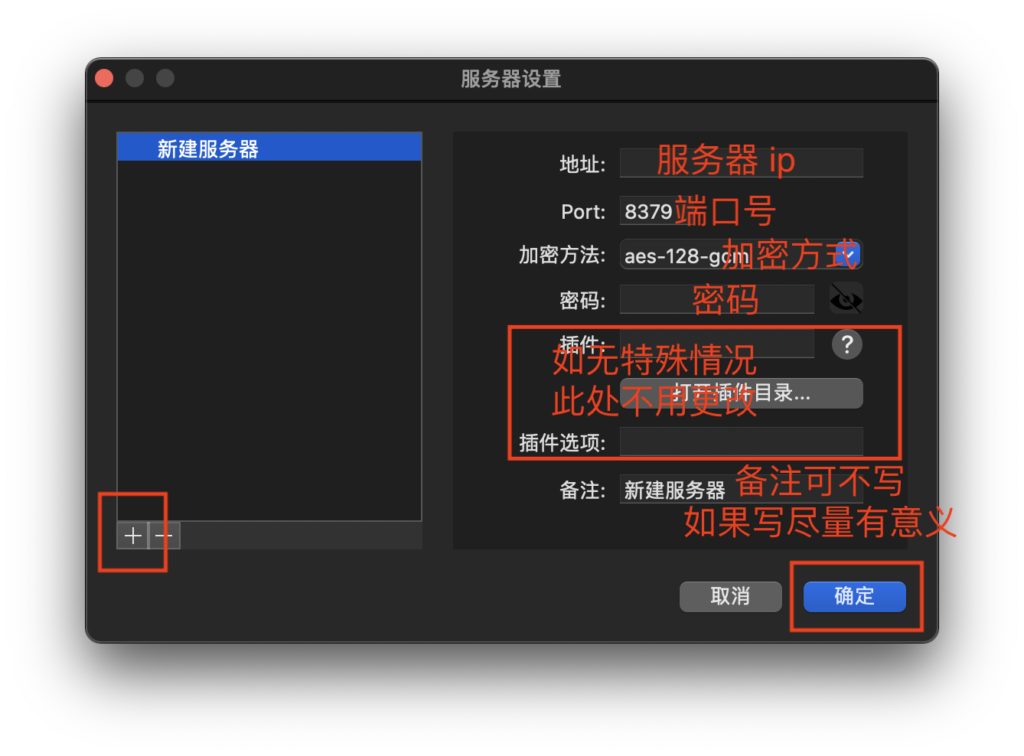
按下图所示,①先选择服务器,②然后从 GFWList 更新下 PAC,③最后通过打开和关闭来控制 Shadowsocks 的开关。(个人建议如果没有特殊情况,选“自动代理模式”即可)。
点击从 GFWList 更新 PAC 的时候,部分人会出现更新失败的提示,可以临时切换成全局模式,更新 PAC,更新成功后再切换回自动代理模式。
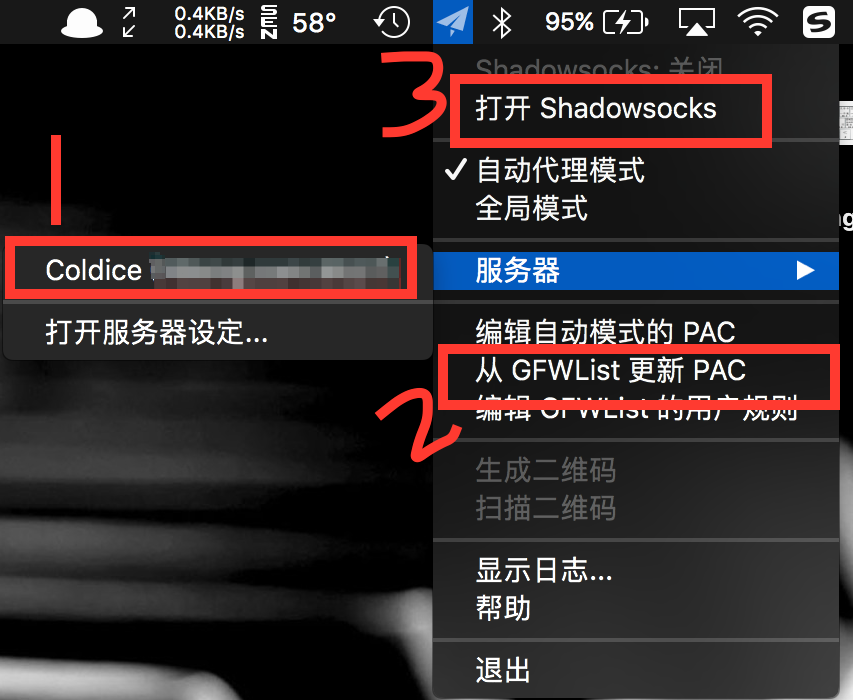
5. 测试
打开 Safari 浏览器,在地址栏里输入 https://www.google.com 查看是否能够打开谷歌。如果能够成功打开,恭喜你,自由了。
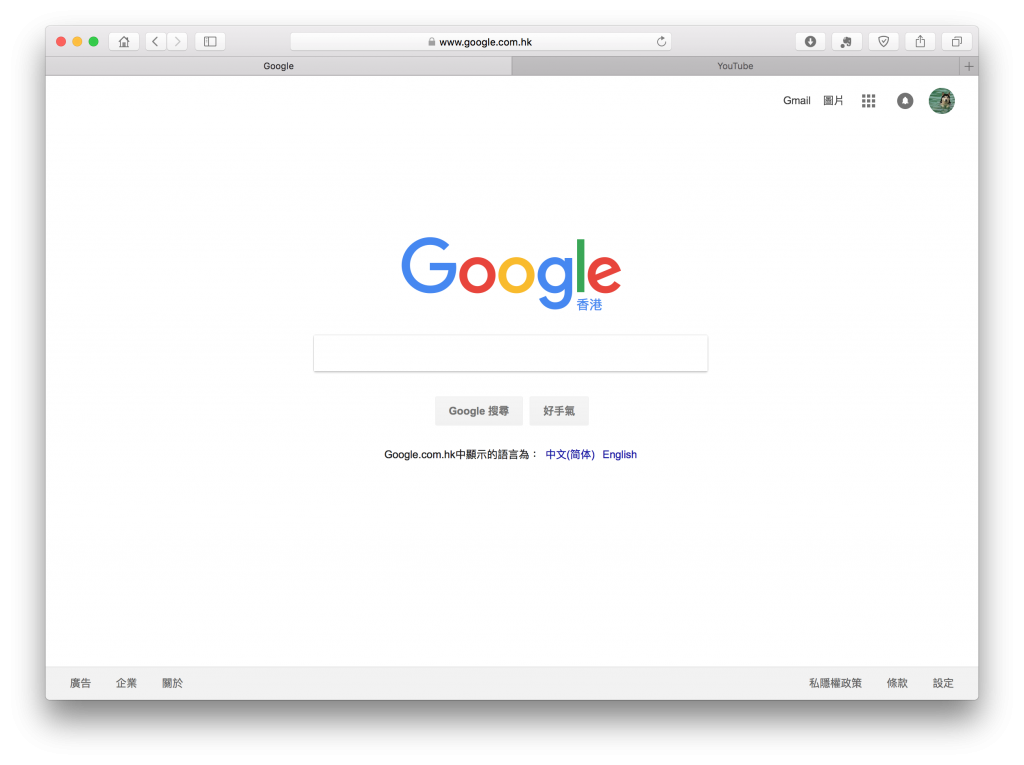
6. 高级用法
普通用户只要能成功设置,测试可以正常上谷歌就行了。但是有些用户,需要上小众网站,但这些小众网站没有被包涵在 PAC 里。就需要我们自定义添加 PAC 用户规则。
点击菜单栏里的小飞机,点击编辑 PAC 用户规则,另起一行,把需要添加的网站的域名添加进去,注意,域名前面要加 || 如图所示,注意不要空格。如果不会输入两个竖杠可以直接复制粘贴我文章里的。(域名就是没有 https://www 这些前缀的)
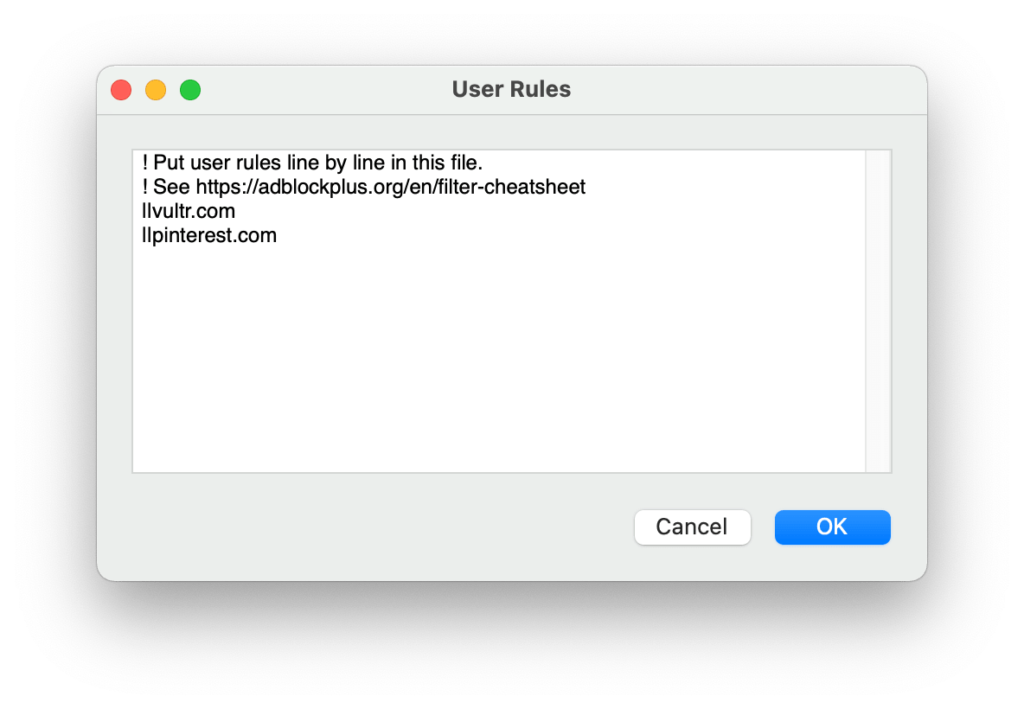
作者:红岸 | 文章链接:https://wdgjx.com/article/1957.html
原哈希云团队提供技术支持,套餐低至15元/月。稳定、低延迟、简单易用,小白也能轻松上手。